怎么看自己的电脑显卡 如何查看自己电脑的显卡型号
更新时间:2024-02-26 08:58:04作者:xiaoliu
如今电脑已经成为人们生活中不可或缺的工具之一,而显卡作为电脑中的重要组成部分,对于图形处理和显示效果起着至关重要的作用,很多人对于自己电脑的显卡型号却一无所知。如何准确地查看自己电脑的显卡型号呢?事实上有多种简单的方法可以帮助我们轻松了解电脑的显卡信息,从而更好地满足我们对于图形处理和游戏性能的需求。接下来我们将介绍几种常用的查看电脑显卡型号的方法,帮助大家更好地了解自己的电脑配置。
操作方法:
1.第一步,我们右击左下角的Windows图标。在所有选项中找到设备管理器,点击进入。

2.然后,在如下界面,我们可以看到该电脑的大多数设备信息,点击显示适配器。
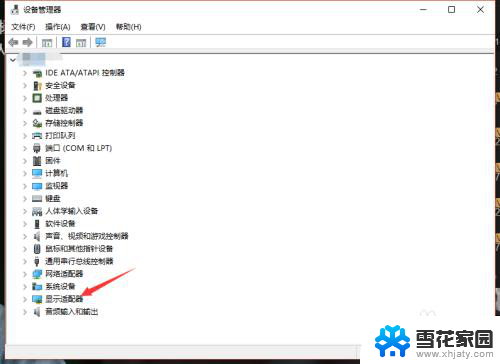
3.在显示适配器一栏,我们就可以看到此电脑的显卡gpu型号了,如下图。
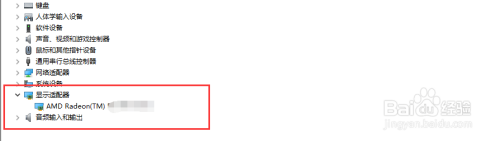
4.当然,我们也可以先进入Windows10的任务管理器,然后点击上方的性能。
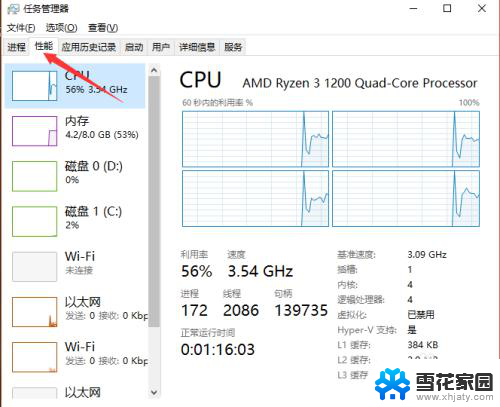
5.接着,我们点击左侧栏的gpu。此时就可以在右侧看到电脑的gpu信息以及使用情况了,如下
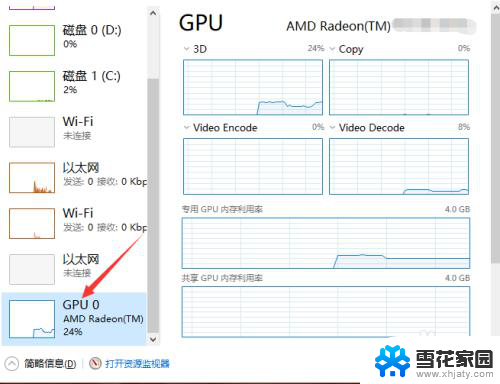
6.我们还可以打开gpu z来查看电脑显卡信息,在第一栏。我们就可以看到显卡型号了,如下图所示。
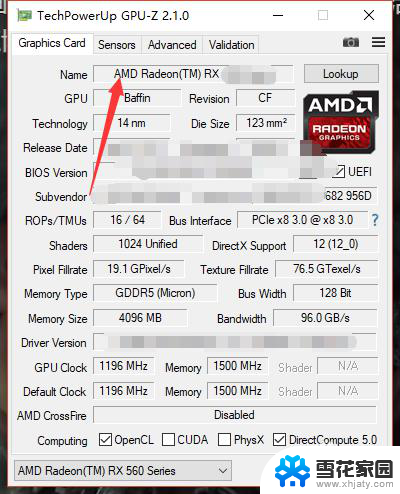
以上就是如何查看您电脑的显卡的全部内容,如果您有任何疑问,请按照上述方法进行操作,希望这能对您有所帮助。
怎么看自己的电脑显卡 如何查看自己电脑的显卡型号相关教程
-
 怎么查电脑的显卡信息 如何查看自己电脑的显卡型号
怎么查电脑的显卡信息 如何查看自己电脑的显卡型号2023-11-27
-
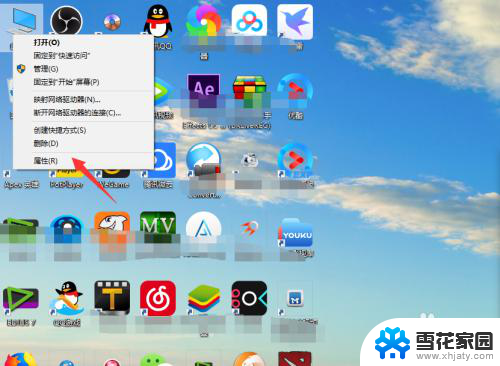 电脑怎么看显卡信息 如何查看自己电脑的显卡型号
电脑怎么看显卡信息 如何查看自己电脑的显卡型号2023-11-29
-
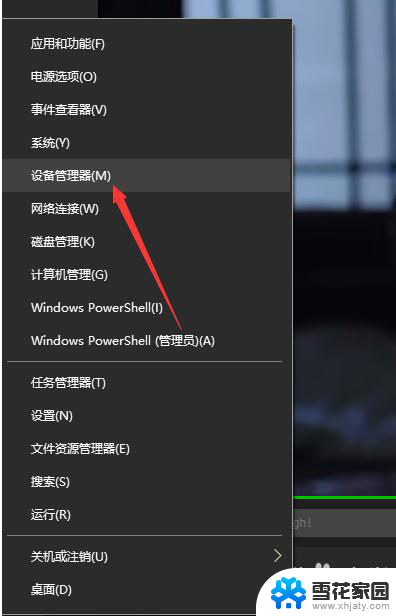 如何查看自己的电脑显卡 查看自己电脑显卡的步骤
如何查看自己的电脑显卡 查看自己电脑显卡的步骤2024-01-29
-
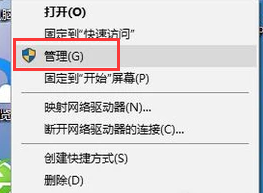 电脑自带声卡在哪里找到 如何查看自己电脑的声卡型号
电脑自带声卡在哪里找到 如何查看自己电脑的声卡型号2024-08-17
电脑教程推荐
- 1 电脑蓝屏0x0000008e怎么修复 电脑蓝屏0x0000008e修复步骤
- 2 怎么改wifi设置密码 wifi密码修改步骤
- 3 微信怎么打出红色字体 微信聊天文字怎么调色
- 4 手机连着wifi给电脑开热点 手机如何连接电脑共享wifi
- 5 电脑无法识别ax200网卡 WiFi6 AX200网卡无法连接2.4G WiFi的解决方法
- 6 打印机显示拒绝打印的原因 打印机连接Windows时提示拒绝访问怎么办
- 7 电脑怎么看是windows几的 如何确定电脑系统是Windows几
- 8 联想小新系统重置 联想小新笔记本系统重置密码
- 9 电脑频繁重启无法开机 电脑无法开机怎么解决
- 10 微信删除的号码怎么找回来 怎样找回被删除的微信联系人